 T6财务操作手册
T6财务操作手册
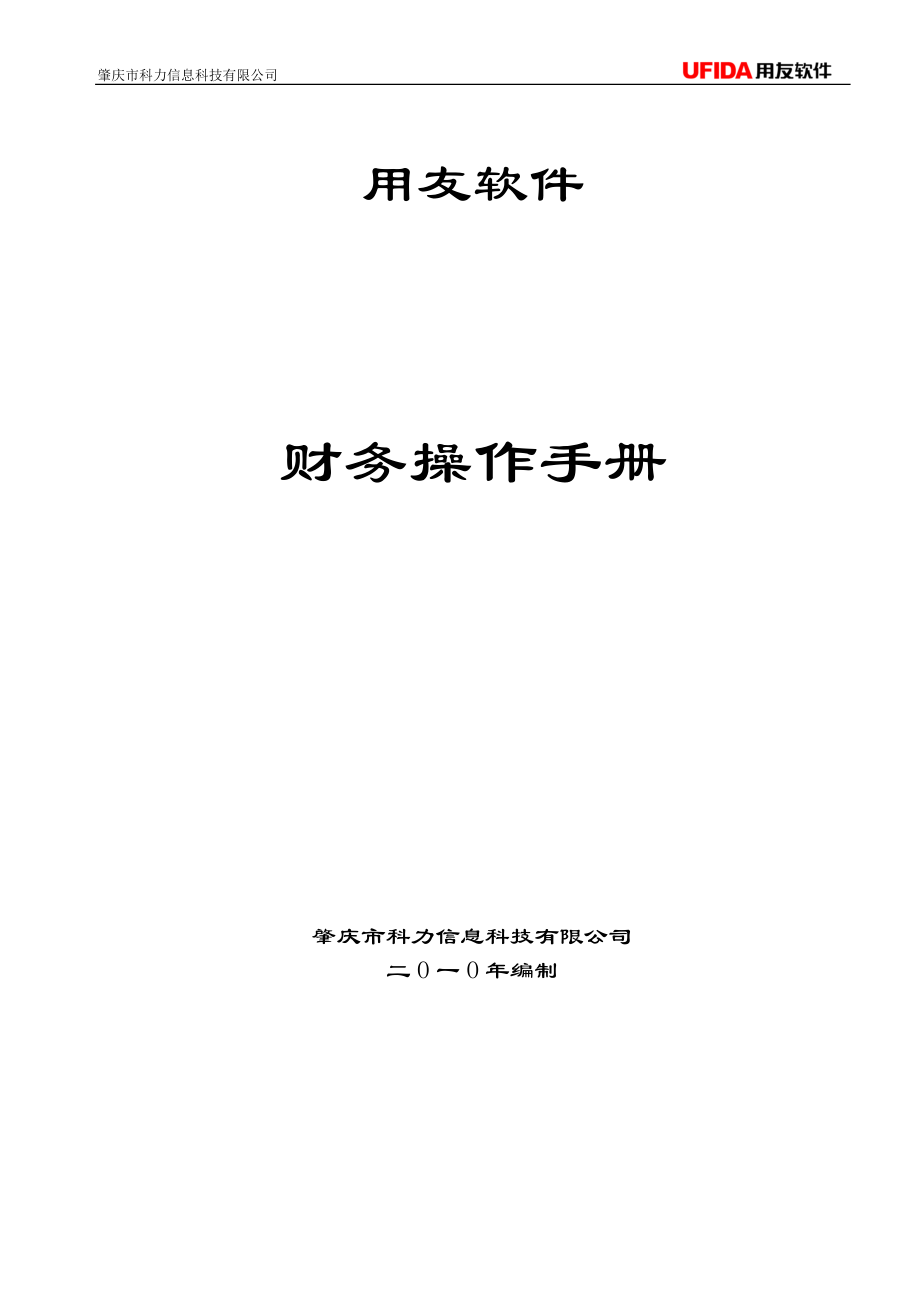


《T6财务操作手册》由会员分享,可在线阅读,更多相关《T6财务操作手册(44页珍藏版)》请在装配图网上搜索。
1、肇庆市科力信息科技有限公司 用友软件财务操作手册肇庆市科力信息科技有限公司二O一O年编制目 录第一部分 总账的系统初始化41.进入总账42.系统初始化42.1.设置供应商分类42.2.设置会计科目42.3.设置凭证类别72.4.录入期初余额73.日常操作83.1.填制凭证83.2.凭证查询93.3.修改凭证93.4.删除凭证93.5.审核凭证123.6.记帐133.7.如何取消记账:154.月末结账175.取消结账:19第二部分 UFO报表操作手册206.打开报表207.报表取数217.1.追加表页217.2.录入关键字227.3.表页不计算248.报表重算258.1.表页重算258.2.整表
2、重算269.报表修改269.1.报表状态切换269.2.报表项目修改279.3.边框设置289.4.关键字设置3010.函数公式修改3110.1.汇总公式34第三部分 固定资产系统371.系统设置372.与财务系统接口373.折旧计算374.卡片及其变动375.报表376.固定资产系统的具体操作376.1.基础设置386.2.卡片项目定义386.3.卡片样式定义386.4.资产类别设置386.5.部门设置386.6.部门对应折旧科目设置386.7.增减方式设置386.8.使用状况定义396.9.折旧方法定义396.10.卡片的基本操作396.11.原始卡片录入396.12.新增固定资产396.
3、13.资产减少406.14.资产变动406.15.工作量406.16.折旧计提416.17.批量制单416.18.对帐427.月末结帐428.恢复结帐前状态429.帐表查询42第一部分 总账的系统初始化1. 进入总账操作:双击用友企业门户,选择帐套号,帐套名称,以及操作员单击“确定”进入企业门户 2. 系统初始化 2.1. 设置供应商分类操作:单击“设置”节点单击 “往来单位”单击“供应商分类”单击“增加”输入“类别编码”(按照编码原则)输入供应商分类名称单击“保存”单击“退出2.2. 设置会计科目(注意会计科目编码的设置。增加科目时,一定要先增加上一级科目才能增加它的下一级科目。删除时先删除
4、最末一级,才能删除其上一级!)操作:单击“设置”“财务” “会计科目”l 增加科目:单击“增加”在“会计科目-新增”界面输入科目编码,科目名称,选择辅助核算(如果需要设置成辅助核算)单击“确定”点击单击“增加”,继续增加其它的会计科目单击“退出”l 修改科目:双击要修改的科目,进入”科目修改界面”单击“修改”按钮直接修改科目修改完成后单击“确定”单击“返回”l 删除科目:选中要删除的科目单击“删除”按钮选择是否删除,单击“是”,彻底删除此科目2.3. 设置凭证类别操作:单击“设置” 单击“财务”单击“凭证类别”单击“记帐凭证”单击“确定”单击“退出”(对凭证不做科目限制)2.4. 录入期初余额
5、操作:单击“业务” 单击“期初余额”输入累计借方、贷方发生数以及期初余额,系统自动计算年初余额。注意:根据不同的颜色显示不同的输入方法不同:颜色为灰色:表明为上级科目(即非末级科目),不需输入,自动汇总到下级科目颜色为白色:表明为末级科目,直接输入。3. 日常操作(填制凭证出纳签字审核凭证记帐结帐),查账(在记帐之后,可以查账)3.1. 填制凭证操作:单击“凭操作:在“凭证”节点下的“填制凭证”单击“增加”按钮(或按F5)输入相关信息(包括摘要,科目,金额)凭证输入完成单击“保存”( 或按F5填下一张)凭证保存后,凭证类别 与 凭证日期不能修改3.2. 凭证查询操作:在“凭证”菜单下,单击“查
6、询凭证”,即可以按条件来查询已经保存的凭证。3.3. 修改凭证如果发现已经保存的凭证错了,我们可以对其进行修改。操作:单击“填制凭证”,打开界面再单击“上张”、“下张”、“首张”、“末张”按钮来翻找要修改的凭证,直接修改。然后单击“保存”。或可按“查找“按纽”定位合条件的凭证3.4. 删除凭证l 先作废再整理进入“填制凭证”后,通过按“上张”、“下张”、“首张”、“末张”键翻页查找要作废的凭证。操作:单击“制单”菜单中的“作废/恢复”,凭证左上角显示“作废” 字样,表示已将该凭证作废,但还能看到这张凭证。取消作废操作:单击“制单”菜单中的“作废/恢复”,则取消“作废”字样l 凭证作废不想保留,
7、可以通过“凭证整理”功能将这些凭证彻底删除,并对未记帐凭证重新编号。 操作:进入“填制凭证”后,找到要删除的凭证,用鼠标单击“制单”菜单 “整理凭证” 选择要整理的月份,按“确定”后屏幕显示作废凭证列表用鼠标双击选择要真正删除的作废凭证,按“确定”按钮是否整理凭证断号单击“是”系统将这些凭证从数据库中删除掉,并对剩下的凭证做重新编号。3.5. 审核凭证注意:不能审核自己填的凭证,所以我们要更换操作人员操作:更换操作员:单击“系统”菜单单击“重注册”审核操作:单击“凭证”节点单击“审核凭证”,在查询的条件中选择,单击“确认”在审核凭证列表中,单击“确定”打开凭证后,单击“审核”按钮(如果想取消审
8、核,就单击“取消”按钮)。l 可以成批审核或者成批取消审核。操作:单击“审核”菜单单击“成批审核”或者“成批取消审核”l 已经审核的凭证需要修改,就先取消审核,再去修改。3.6. 记帐审核凭证之后,就可以开始记帐。操作:在“凭证”下单击“记帐”选择记帐凭证范围(我们可以只记帐一部分凭证,也可以都记帐)单击“全选”单击“下一步”单击“下一步”单击“记账”试算平衡表,单击“确定”系统记账,提示“记帐完毕”记帐完毕之后,我们就可以在“帐表”中查询、打印各种总帐、明细帐、余额表及各种辅助账(客户、供应商、部门、项目)等在“出纳”下查询、打印银行以及现金日记帐。如果已经记帐后,发现凭证错了怎么办?先取消
9、记帐,再取消审核,取消签字,再进行修改3.7. 如何取消记账:l 操作:单击“总账” “期末”菜单中的“对帐”键盘上同时按Ctrl+H键显示“恢复记账功能被激活”单击“确定”单击“退出”l 单击“凭证”菜单下的“恢复记账功能状态”选择“恢复最近一次记账前状态”或者“恢复月初状态”单击“确定”按钮4. 月末结账每月月底结账之前做下列检查:l 检查本月业务是否全部已记帐,(有未记账凭证不能结账)l 检查上月是否已结账,上月未结账,则本月不能结账l 结账前,最好进行数据备份操作:单击“期末”单击“结账”单击要结账的月份单击“下一步”单击“对帐”,系统对要结账的月份进行帐帐核对单击“下一步”,显示是否
10、通过工作检查单击“结账”5. 取消结账:操作:单击“期末”单击“结账”选择要取消结账的月份,同时按下三个键Ctrl+Shift+F6输入主管口令单击“确认”取消结账记号“Y” 第二部分 UFO报表操作手册6. 打开报表单击“财务会计” 单击“UFO报表“单击“文件” “打开”,如下图。在“打开”窗口中选择打开的报表。打开报表如下图7. 报表取数7.1. 追加表页注意:UFO报表可以追加不同的表页来存放不同会计期间的会计报表,即可以一张表页存放一个会计期间的报表数据。设置追加表页数量,一般追加一张表页,单击【确认】按钮,表页追加好之后可以见左下角如图显示,多了“第2页”。7.2. 录入关键字路径
11、:在“数据”“关键字”“录入”,如上图。或者如下图利用快捷按钮。录入要填表的单位名称,和报表的填制时间(会计期间),如下图。单击【确认】按钮,系统弹出如下图所示注意:由于更改了关键字,为了在表中的数据和总账中数据一致,请进行计算。此处单击【是】按钮,报表进行自动计算,计算完毕如下图7.3. 表页不计算报表计算完毕可以单击【保存】对报表进行保存。如果该报表,已经打印上交等,不再希望报表上的数据发生任何变化,把报表保护起来,可以对该表页进行“表页不计算“操作,以避免由于误操作,造成报表数据变化等,菜单路径如下图,“数据”“表页不计算”。8. 报表重算如果总账数据做了修改或调整,需要UFO报表重新从
12、总账取数,以保证总账系统中数据同报表中数据一致,可以进行报表重新计算或某会计期间表页重新计算。8.1. 表页重算路径:“数据”“表页重算”单击【是】按钮,开始重新计算屏幕显示的表页。8.2. 整表重算路径:“数据”“整表重算” 注意:l 整表重算是表示该表中,不管多少张表页,只要未进行“表页不计算”操作,将全部进行重新计算,所以进行此操作时,可能造成某些数据无法恢复。l 如果表页进行了“表页不计算”的操作,该报表无论是表页重算还是整表重算,报表均不进行重新计算,如果要此表页进行计算,请先取消“表页不计算”的标识。如下图:9. 报表修改9.1. 报表状态切换将报表转换为“格式”状态,在打开报表的
13、状态下,单击左下角的“数据”按钮。如下图所示。l “数据”状态是在报表设置好了之后,根据所设置的公式,以及报表关键字进行取数,并显示报表数据的状态。l “格式”状态中,可以对报表格式,取数公式进行设置等。可以在键盘上同时按下“Ctrl+D”键,进行格式和数据之间的切换。9.2. 报表项目修改如上图所示,删除资产中“材料”一项,如图选择A12到D12,单击键盘上【DEL】键,。为了让报表好看,将后面的行补上来,可以复制后面行,向上粘贴修改之后如下图所示。9.3. 边框设置用鼠标左键选择需要设置边框的区域,如下图对A16到D16进行边框设置,在选择该区域之后,单击鼠标右键,在弹出菜单中选择“单元属
14、性”。在“单元格属性”窗口中,可以单击【外边框】或【内边框】进行边框设置。注意:单元格属性窗口中可以对单元格边框、对齐方式、现实字体等进行设置。单击【确定】按钮,完成选择区域边框设置。9.4. 关键字设置单击选择需要设置关键字的单元格,单击“数据”“关键字”“设置”,如下图所示。在如上图“设置关键字”窗口中选择需要设置的关键字,如“年”,单击“年”,再单击【确定】按钮。此时可见如下图所示,在对应单元格中有了“年”关键字。注意:关键字是报表设置取数的通道,是决定系统取数的关键。如果对关键字位置进行调整,单击“数据”“关键字”“偏移”,如下图所示。在此窗口中,可以设置的关键字是已经设置到报表上的关
15、键字。关键字如果向左边移动,可以到对应的框中输入负数,例如关键字“单位名称”向左移动,可以输入“-50”。10. 函数公式修改修改现金的期末数公式,可以用鼠标双击现金期末数对应的公式栏,系统弹出定义公式对话框,如下图。或者,用鼠标左键单击需要修改的单元格式,在关闭中文输入法的同时,单击键盘“=”键,系统弹出如上图定义公式对话框。修改公式可以将以前设置公式删除,进行公式新填,即首先删掉公式,单击“函数向导”,如下图所示。针对该单元格将取数现金的期末数,选择如上图左窗体中的“用友账务函数”,再在右窗口中选择“期末”函数,单击【下一步】按钮。在此窗口中,可以单击【参照】按钮,进行公式输入,如下图。在
16、此“账务函数”窗口中录入需要取期末数的会计科目或期间、账套等。此处账套号默认为UFO登录的账套,会计年度的默认选择相似。选择会计科目,单击科目后面参照按钮,如下图所示。选择将取数的会计科目,单击【确定】按钮。根据前面设置,此时已经设置好了函数内容,单击【确定】按钮。在回到定义公式界面,已经设置好了公式:QM(101,月,),此公式即表示取会计科目“101”的本月期末(QM)发生数。单击【确认】按钮,公式设置完毕。10.1. 汇总公式如上图中,由于对报表项目进行了修改,也需要对报表中的合计栏公式进行修改,修改“收入合计”合计公式。如前所述,选择需要修改的公式单元,单击键盘“”键,弹出如下图窗口。
17、此处收入合计即等于C6到C16的项目相加,如上图所示ptotal(c6:c16),即从c6加到c16。另外公式也可以写成如下图所示或者选择需要加的项目,如下图所示再单击如下图所示中“向下求和”按钮,系统自动设置好求和公式。第三部分 固定资产系统1. 系统设置a用户自定义“主要折旧方法“、“资产分类编码方式“和”资产类别“,同时定义该”资产类别“的使用年限、残值率等。(支持资产类别的增、删、改操作)。b用户自定义部门核算的科目,转账时自动生成凭证。c提供恢复最近一次结账前功能,方便纠错。2. 与财务系统接口a系统提供批量制单功能制作凭证,并传送到账务系统,本系统制作的凭证在本系统可修改和删除。提
18、供传输到账务系统的凭证的查询功能。b提供固定资产系统和总账的对账功能。3. 折旧计算a可定义整账套不提折旧功能。b可自定义折旧分配周期,适合不同行业的需要。c折旧方法除常规的四种外,提供用户自定义折旧计算公式功能。d系统自动计提折旧,生成折旧分配表,并按分配表自动制作记账凭证。4. 卡片及其变动n提供卡片项目自定义,增加系统的适用性。n按类别定义卡片样式,适合不同企业定制适合自己的特定的样式。n建立该系统前所有关于固定资产的一些资料通过原始卡片录入功能录入系统,因用户失误录入的卡片当月月末结账前可无痕迹删除。n提供卡片的各种变动生成变动单,可同时批量显示和以卡片为单位显示。n资产减少提供输入清
19、理信息,提供误减少的资产恢复功能。n打印全面灵活。可选择打印内容,分别打印卡片和各个附表,也可打印在一页上,还可选择打印范围(批量打印),打印纸张大小、打印方向等。5. 报表a支持用户自定义报表。b提供直观的图形分析功能c灵活更换查询条件,自动刷新报表。d提供多种账薄和报表进行固定资产的核算、分析和管理,报表分为几类:账薄、折旧表、统计表、分析表、一览表。6. 固定资产系统的具体操作6.1. 基础设置一般手工记账时,您在开始记账前,一些基本设置已作到心中有数,这些设置包括卡片项目、卡片样式、折旧方法、部门、资产分类、使用状况、增减方式等等。要采用电算化,必须将手工记账时采用的信息,在账套内进行
20、设置,这些基础设置是使用固定资产系统进行资产管理和核算的基础。系统的各项基础设置中除资产分类必须由用户设置外,其它各部分都有缺省的内容,当这些内容满足您的需要时,可不再设置。6.2. 卡片项目定义卡片项目是资产卡片上要显示的用来记录资产资料的栏目,如原值、资产名称、使用年限、折旧方法等是卡片最基本的项目。用友固定资产系统给您提供了一些常用卡片必须的项目,称为系统项目,但这些项目不一定能满足您对资产特殊管理的需要,您可以通过卡片项目定义来定义您需要的项目,您定义的项目称为自定义项目,这两部分构成卡片项目目录。6.3. 卡片样式定义卡片样式指卡片的整个外观,包括其格式(是否有表格线、对齐形式、字体
21、大小、字型等)、所包含的项目和项目的位置。不同的企业所设的卡片的样式可能不同,同一企业对不同的资产,企业管理的内容和侧重点可能不同,所以本系统提供卡片样式定义功能,增大灵活性。系统缺省的卡片样式为通用样式您可以修改缺省的样式,也可以定义新的卡片样式。6.4. 资产类别设置固定资产的种类繁多,规格不一,要强化固定资产管理,及时准确作好固定资产核算,必须科学地搞好固定资产的分类。(例如:土地类,房屋建筑物类,机器设备类)6.5. 部门设置按单位实际情况,将单位的部门录入,若已启用其他系统(例如,总帐),可自动代入此系统。6.6. 部门对应折旧科目设置资产计提折旧后必须把折旧归入成本或费用,当按部门
22、归集折旧费用时,一般情况下,某一部门内的资产的折旧费用将归集到一个比较固定的科目,所以部门折旧科目的设置完成的就是给部门选择一个折旧科目,录入卡片时,该科目自动缺省在卡片中,不必一个一个输入。6.7. 增减方式设置增减方式包括增加方式和减少方式两类。资产增加或减少方式用以确定资产计价和处理原则,同时明确资产的增加或减少方式可作到对固定资产增减的汇总管理心中有数。增加的方式已预置:直接购买、投资者投入、捐赠、盘盈、在建工程转入、融资租入。减少的方式已预置:出售、盘亏、投资转出、捐赠转出、报废、毁损、融资租出。您可以在系统缺省的基础上定义。6.8. 使用状况定义从固定资产核算和管理的角度,需要明确
23、资产的使用状况,一方面可以正确地计算和计提折旧,另一方面便于统计固定资产的使用情况,提高资产的利用效率。主要的使用状况有:在用、季节性停用、经营性出租、大修理停用、不需用、未使用等。用友固定资产系统提供了基本的的使用状况,分为两级,您可以在此基础上修改或定义新的使用状况。6.9. 折旧方法定义折旧方法设置是系统自动计算折旧的基础。系统给出了常用的五种方法:不提折旧、平均年限法、工作量法、年数总和法、双倍余额递减法,并列出了它们的折旧计算公式。这几种方法是系统缺省的折旧方法,您只能选用,不能删除和修改。另外可能由于各种原因,这几种方法不能满足需要,系统提供了折旧方法的自定义功能,您可以定义自己合
24、适的折旧方法的名称和计算公式。6.10. 卡片的基本操作卡片是本系统处理的起点。卡片操作是本系统操作的主要内容,卡片操作主要包括卡片录入(分为原始卡片录入和新卡片录入)、卡片修改、卡片删除 、资产减少、卡片打印、卡片管理 几个部分。6.11. 原始卡片录入a、单击工具栏原始卡片录入或从【卡片】菜单中选择【原始卡片录入】b、屏幕出现资产类别选择界面,请您选择要录入的卡片所属的资产类别(所选类别必须为最末级)。如果在查看一张卡片或刚完成录入一张卡片的情况下,进行录入原始卡片操作,直接出现卡片界面,缺省的类别为该卡片的类别。c、确定后屏幕显示卡片界面,处于编辑状态,除了缺省的内容外,其他各项空白。d
25、、录入或参照选择各项目的内容。e、资产的主卡录入后,单击其它页签,输入附属设备和录入以前卡片发生的各种变动。附属页签上的信息只供参考,不参与计算,也不回溯,可以不填。f、单击保存后,录入的卡片已经保存入系统。提示:a与计算折旧有关的项目录入后,系统会按照输入的内容将本月应提的折旧额显示在“月折旧额”项目内,可将该值与手工计算的值比较,看是否有录入错误。b原值、累计折旧、累计工作量录入的一定要是卡片录入月月初的价值,否则将会出现计算错误。C 开始使用日期不能在系统启动月或启动月之后。6.12. 新增固定资产“资产增加”操作也称“新卡片录入”,与“原始卡片录入”不同。”资产增加”是指启用帐套以后新
26、增的固定资产,”原始卡片录入”的是启用帐套以前已存的固定资产。在系统日常使用过程中,可能会购进或通过其他方式增加企业资产,该部分资产通过“资产增加”操作录入系统。a、单击工具栏资产增加或从【卡片】菜单中选择【资产增加】。b、屏幕出现资产类别选择界面,请您选择要录入的卡片所属的资产类别(必须为最末级)。c、确定后处于编辑状态的卡片,缺省给出的资产的开始使用日期的年份和月份不能修改。d、录入或参照选择各项目的内容。e、资产的主卡录入后,单击其它页签,输入附属设备及其他信息。附属页签上的信息只供参考,不参与计算,也不回溯。f、单击保存后,录入的卡片已经保存入系统。g、因为是资产增加,该资产需要入账,
27、所以可执行制单功能,单击制单或从【处理】菜单中选择中选择【制单】,制作该资产的记账凭证。提示:a新卡片第一个月不提折旧,折旧额为空或零。b原值录入的一定要是卡片录入月月初的价值,否则将会出现计算错误。6.13. 资产减少资产在使用过程中,总会由于各种原因,如毁损、出售、盘亏等,退出企业,该部分操作称为“资产减少”。因此固定资产系统提供资产减少的功能,以满足该操作。本系统提供资产减少的批量操作,为同时清理一批资产提供方便。【操作步骤】a、单击【卡片】菜单,选择【资产减少】。b、选择要减少的资产,有两个方法:输入资产编号或卡片号,然后单击增加,将资产添加到资产减少表中。如果要减少的资产较多并且有共
28、同点,则通过单击条件,屏幕显示的界面与卡片管理中自定义查询的条件查询界面一样。c、在表内输入资产减少的信息:“减少日期、减少方式、清理收入、清理费用、清理原因”。如果当时清理输入和费用还不知道,可以以后在该卡片的附表“清理信息”中输入。d、单击确定,即完成该(批)资产的减少。提示:a如果要查看已减少的资产,可到卡片管理中的“已减少固定资产“中查询。b 本月计提过折旧后才可减少固定资产。6.14. 资产变动资产在使用过程中,可能会调整卡片上的一些项目,本系统把与计算和报表汇总有关的项目的调整称为资产变动操作,制作的原始单据称为变动单。资产变动操作包括:原值变动、部门转移、使用状况变动、使用年限调
29、整、折旧方法调整、净残值(率)调整、工作总量调整、累计折旧调整、资产类别调整、计提固定资产减值准备、转回固定资产减值准备、资产评估。其它项目的修改,如名称、编号、自定义项目等的变动等可直接在卡片上进行。a、 单击【日常操作】菜单,选择对应的下级菜单,按实际情况填写。b、 从【卡片】菜单中选择【变动单】,再选择【变动单管理】,屏幕显示变动单管理界面。提示:a变动单不能修改,只有当月可删除重做,所以请仔细检查后再保存。b所属类别是“总提折旧的资产“,调整后的折旧方法不能是“不提折旧”。(见下图)c所属类别是“总不提折旧的资产“,折旧方法不能调整。6.15. 工作量当账套内的资产有使用工作量法计提折
30、旧的时候,每月计提折旧前必须录入资产当月的工作量,本功能通过工作量录入实现。a、单击【处理】菜单后选择【工作量】,显示的是登录当月需要计提折旧的,并且折旧方法是工作量的所有资产的工作量信息。b、如果本月是最新的未结账的月份,该表可编辑,请输入本月工作量。当某些资产的本月工作量与上月相同时,选中该区域,单击继承上月工作量,选中区域的资产的本月工作量自动录入。累计工作量显示的是截止本次工作量输入后的资产的累计工作量。c、单击保存,即完成工作量输入工作。提示:a输入的本期工作量必须保证使累计工作量小于等于工作总量。b当您选择继承上月工作量情况下,如果上期期末累计工作量加上本期继承值大于工作总量,则系
31、统不执行继承上月工作量,而是自动计算:本月工作量=工作总量-上期期末累计工作量,然后在本月工作量后的单元格内标上星号,如果对自动计算的值不满意,您可手工修改。6.16. 折旧计提自动计提折旧是固定资产系统的主要功能之一。系统每期计提折旧一次,根据您录入系统的资料自动计算每项资产的折旧,并自动生成折旧分配表,然后制作记账凭证,将本期的折旧费用自动登账。a.从菜单【处理】中选择【计提本月折旧】,屏幕出现提醒对话框,回答系统的提醒对话框后,屏幕出现计提折旧过程界面,直至折旧计提完毕。提示:a本系统在一个期间内可以多次计提折旧,每次计提折旧后,只是将计提的折旧累加到月初的累计折旧,不会重复累计。b如果
32、上次计提折旧已制单把数据传递到账务系统,则必须删除该凭证才能重新计提折旧。c计提折旧后又对账套进行了影响折旧计算或分配的操作,必须重新计提折旧,否则系统不允许结账。6.17. 批量制单制作记账凭证即制单。固定资产系统和账务系统之间存在着数据的自动传输,该传输通过制作传送到账务的凭证实现。本系统需要制单或修改凭证的情况包括:资产增加(录入新卡片)、资产减少、卡片修改(涉及到原值或累计折旧时)、资产评估(涉及到原值或累计折旧变化时)、原值变动、累计折旧调整、折旧分配。a、从【处理】菜单中选择【批量制单】,显示界面批量制单表,表中列示的内容是直至本次制单,所有本系统应制而没有制单的业务。b、进行制单
33、选择,单击制单选择,选中的制单将连续制作凭证,一个制单(图中显示为一行)制作一张凭证。c、单击制单设置,根据您的实际情况和需要录入科目。d、单击制单,将根据您的设置提供批量制单和汇总制单。e、单击保存后,提示:凭证已生成。提示:a 显示的凭证是根据不同的制单业务类型和您在选项中设置的默认资产科目、折旧科目等生成的不完整的凭证,需要您完成它。b 如果要删除已制作凭证的卡片、变动单、评估单,或重新计提、分配折旧,进行资产减少的恢复等操作,必须先删除相应的凭证,否则系统禁止这些操作。6.18. 对帐系统在运行过程中,应保证本系统管理的固定资产的价值和账务系统中固定资产科目的数值相等。而两个系统的资产
34、价值是否相等,通过执行本系统提供的对账功能实现,系统在执行月末结账时自动对账一次,给出对账结果,并根据初始化或选项中的判断确定不平情况下是否允许结账。只有系统初始化或选项中选择了与账务对账,本功能才可操作。a. 从【处理】菜单中选择【对账】,屏幕显示对账结果。7. 月末结帐每月月底手工记账都要有结转的过程,电算化处理也应该体现这一过程,因此本系统提供“月末结账”功能。月末结账每月进行一次,结账后当期的数据不能修改。a.从【处理】菜单中选择【月末结账】,系统的几个提醒对话框后,系统自动进行一系列的处理。b.认真阅读无误后,单击“确定”,系统就开始月末结账,直至完成。提示:a 月末结账后发现已结账
35、期间有数据错误必须修改,可通过“恢复结账前状态”功能返回修改。8. 恢复结帐前状态恢复月末结账前状态,又称“反结账”,是本系统提供给您的一个纠错功能。如果由于某种原因,您在结账后发现结账前的操作有误,而结账后不能修改结账前的数据,因此可使用此功能恢复到结账前状态去修改错误。a、以要恢复的月份登录,如要恢复到6月底,则以6月份登录。b、从【工具】菜单中单击【恢复月末结账前状态】,屏幕显示提示信息,提醒要恢复到的日期,单击“是”,系统即执行本操作,完成后自动以远登录日期打开,并提示该日期是否是可操作日期。提示:a不能跨年度恢复数据,即本系统年末结转后,不能利用本功能恢复年末结转。b恢复到某个月月末
36、结账前状态后,本账套内对该结账后所做的所有工作都无痕迹删除。9. 帐表查询固定资产管理过程中,需要及时掌握资产的统计、汇总和其它各方面的信息。本系统根据用户对系统的日常操作,自动提供这些信息,以报表的形式提供给财务人员和资产管理人员。本系统提供的报表分为四类:账薄、折旧表、汇总表、分析表。a、单击【报表】菜单,选择【报表管理】,屏幕图中显示出报表的目录。b、从报表目录中双击要查看的报表或选择要查看的报表,然后单击打开。c、输入报表的查询条件,单击确定后,显示的查询结果即是要查看的报表。查询条件为空时,认为是“全部”。d、若要更换查询条件,从【报表】菜单中选择【过滤】,重新输入查询条件后单击确定后,显示的结果就是按更换后的条件查询的结果。如果只是更换查询期间,可在查看报表状态下直接单击期间选择框,选择要查看的期间即可。地址:肇庆市建设三路46号市商业大厦11楼B1112-B1114 - 43 - 电话:0758-2255139 传真:0758-2221684
- 温馨提示:
1: 本站所有资源如无特殊说明,都需要本地电脑安装OFFICE2007和PDF阅读器。图纸软件为CAD,CAXA,PROE,UG,SolidWorks等.压缩文件请下载最新的WinRAR软件解压。
2: 本站的文档不包含任何第三方提供的附件图纸等,如果需要附件,请联系上传者。文件的所有权益归上传用户所有。
3.本站RAR压缩包中若带图纸,网页内容里面会有图纸预览,若没有图纸预览就没有图纸。
4. 未经权益所有人同意不得将文件中的内容挪作商业或盈利用途。
5. 装配图网仅提供信息存储空间,仅对用户上传内容的表现方式做保护处理,对用户上传分享的文档内容本身不做任何修改或编辑,并不能对任何下载内容负责。
6. 下载文件中如有侵权或不适当内容,请与我们联系,我们立即纠正。
7. 本站不保证下载资源的准确性、安全性和完整性, 同时也不承担用户因使用这些下载资源对自己和他人造成任何形式的伤害或损失。
